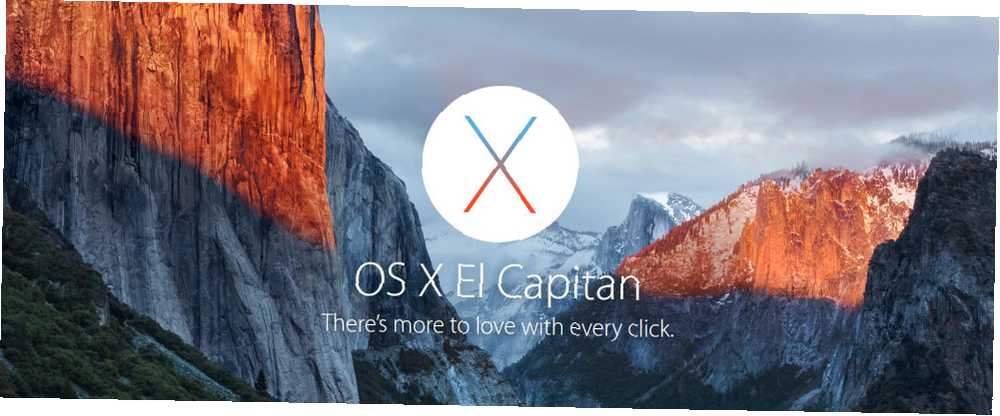
Edmund Richardson
0
3229
188
Bir yıl önce Yosemite her türlü yeni özelliği sundu OS X 10.10'da Neler Yeni "Yosemite"? What's New in OS X 10.10 "Yosemite"? OS X hem görünüm hem de özellik bakımından gelişiyor ve tıpkı geçen yılın Mavericks güncellemesi gibi, Yosemite başka bir ücretsiz indirme olacak. , tümü kullanıcı tarafından görülebilir. El Capitan ince bir sürüm: en büyük değişiklikleri görünmüyor - ama muhtemelen onları yine de fark edeceksiniz.
Çünkü El Capitan'ın Mac kullanıcılarına sunduğu en önemli şey OS X 10.11'deki Yenilikler "El Capitan"? (Ve Kendiniz Deneyin) OS X 10.11'deki "El Capitan "'daki Yenilikler Neler? (Ve Nasıl Denenebilir?) Değişiklikler yüzeyde o kadar büyük görünmese de, kaputun altında, bu artan yükseltmeyi bugüne kadarki en önemli gelişmelerden biri haline getirebilecek çok şey var. daha iyi performans. El Capitan 1 Ekim'de halka açık olacak - Gold Master sürümünü birkaç haftadan beri 2011 13 "Macbook Pro'da kullanıyorum ve bu, Yosemite'den veya OS X'in herhangi bir yeni sürümünden çok daha keskin..
OSX El Capitan, performans açısından Mac’in başına gelen en iyi şey.
- Hannes Egler (@eglerhs) 19 Eylül 2015
Yalnız değilim gibi görünüyor: Reddit ve Twitter'daki kullanıcılar performans iyileştirmeleri konusunda çılgına dönüyor ve çeşitli teknik incelemeciler bunu destekliyor. Son OS X yükseltmelerinden sonra her türlü yavaşlamayı fark ediyorsanız, beklediğiniz durum budur..
Performansın ötesinde, El Capitan hakkındaki en güzel şeylerden bazıları, tasarımcıların kullanıcılar hakkında düşündüklerini gösteren nispeten küçük düzeltmelerdir. Örneğin: Bilgisayarınızda oturduğunuz ve farenizin nerede olduğunu bulamadığınız şeyi biliyor musunuz? Apple bunun için bir düzeltme sunuyor:
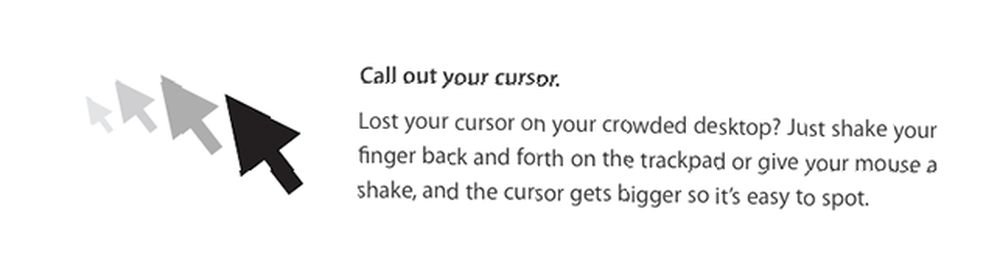 Küçük bir sorunu çözen küçük bir çimdik. Burada göreceğiniz değişikliklerin yanı sıra, gözle görülür performans iyileştirmeleri sağlayan arka uç düzeltmeleri de var.
Küçük bir sorunu çözen küçük bir çimdik. Burada göreceğiniz değişikliklerin yanı sıra, gözle görülür performans iyileştirmeleri sağlayan arka uç düzeltmeleri de var.
El Capitan'i indirmek için sebep mi arıyorsunuz? İşte karar vermenize yardımcı olacak göze çarpan yeni özelliklerin hızlıca gözden geçirilmesi.
Aynı Anda İki Tam Ekran Uygulaması
El Capitan'daki yeni özellikler bile daha çok ayrıntıya benzer ve bölünmüş ekran buna güzel bir örnektir. Temel olarak, artık tam ekran modunda iki uygulamayı yan yana çalıştırmak mümkün.
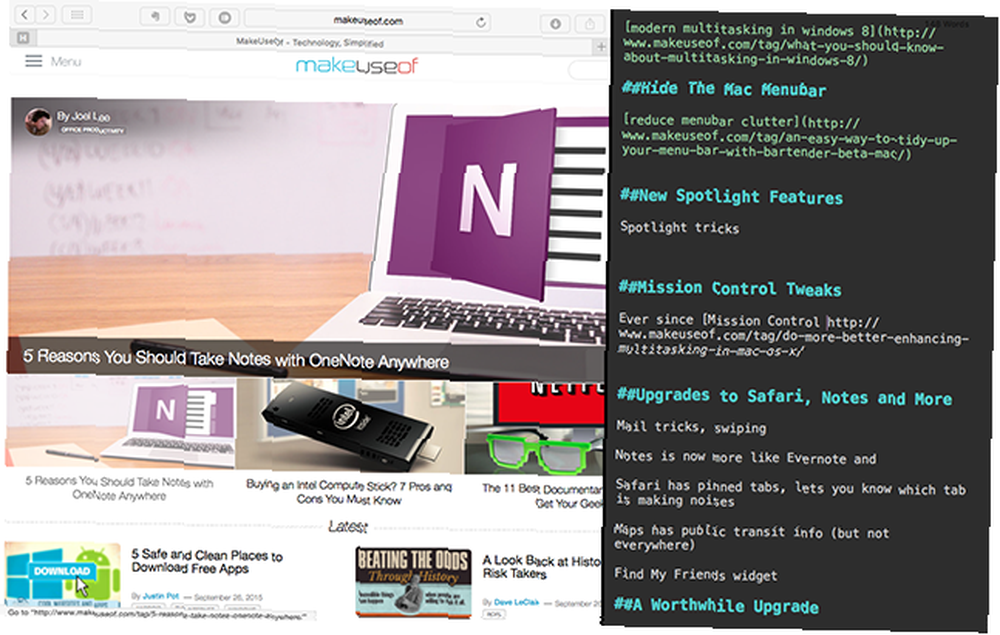
Bir yandan, masaüstünde yan yana iki pencere açmaktan daha kullanışlı değildir. Öte yandan, çalışan uygulamaların dikkatini dağıtmayan kısmını tam ekran olarak seviyorsanız - ancak örneğin bir belgeyi okurken not alabilmeyi dilerseniz - bu sizin için mükemmel olabilir. Windows 8'deki modern çoklu görevlendirme türünü hatırlatıyor. Windows 8'de Çoklu Görev Hakkında Bilmeniz Gerekenler Windows 8'de Çoklu Görev Hakkında Bilmeniz Gerekenler Windows 8'de Windows 8, iki tür ön plan uygulaması çoklu görev özelliğine sahiptir. Bunlardan ilki geleneksel masaüstü uygulaması geçişi, ikincisi ise dürüst olmak gerekirse, yalnızca Başlat aracılığıyla başlatılan Modern uygulamalarda bulunan sınırlı bir tam ekran çoklu görev alanı….
Bir uygulamayı bölünmüş ekranda çalıştırmak için, Görev Kontrolü'ne girmeniz ve açık pencereyi tam ekranlı herhangi bir uygulamaya sürüklemeniz yeterlidir;.
Biraz Tweaked Görev Kontrolü
Görev Kontrolünün Konuşması: Birkaç değişiklik oldu. Boşluklarınızın küçük resimleri varsayılan olarak gizlenir ve açık pencerelerinizi görmek için daha fazla alan kalır.
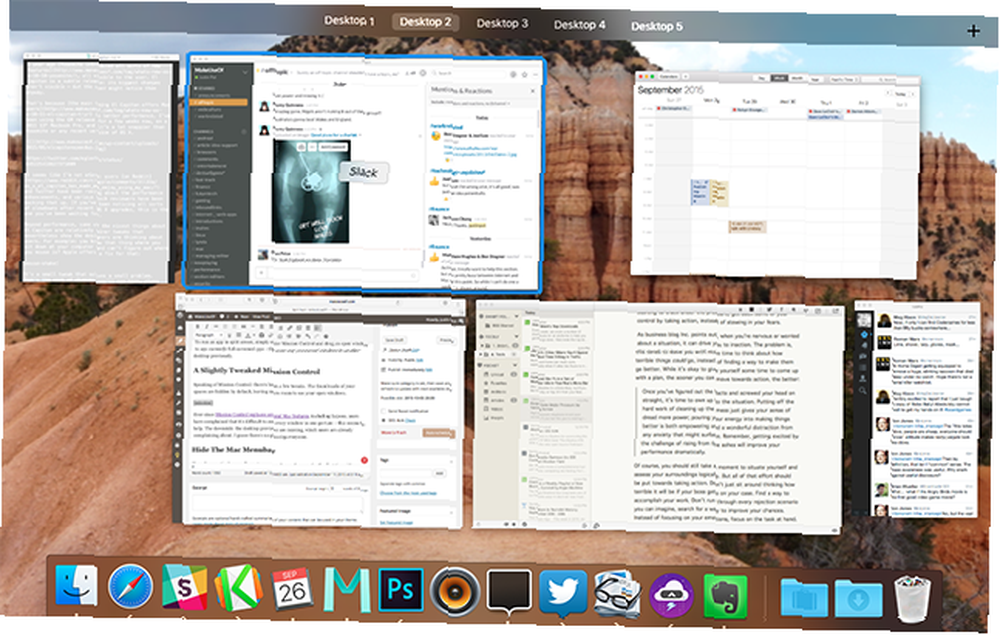
Görev Kontrolü birkaç Mac özelliğini değiştirdiğinden beri Daha Fazlasını Yapın, Daha İyi: Mac OS X'te Çoklu Görev Geliştirmek Daha Fazlasını Yapın, Daha İyi: Mac OS'ta Çoklu Görev Geliştirmek X Çoklu Görev her zaman bir seçenek değildir. Bir rapor yazmanız gerektiğinde, metin işlemcinize ve aynı zamanda referans materyalinize erişmeniz gerekir. Çalışırken, sıklıkla çalışıyorum… Expose dahil, kullanıcılar her pencereyi tek bir hareketle görmenin zor olduğundan şikayet ediyorlar - bu yardımcı görünüyor. Olumsuz tarafı: bazı kullanıcıların zaten şikayet ettiği masaüstü önizlemeleri eksik. Sanırım herkesi memnun etmek yok.
Mac Menubar'ı Gizle
Dikey alanı seviyorsanız, sizin için iyi haberlerim var: İlk kez, Mac menü çubuğunu autohide etmek mümkün. Seçeneği içinde bulacaksınız Sistem Tercihleri, altında Genel.
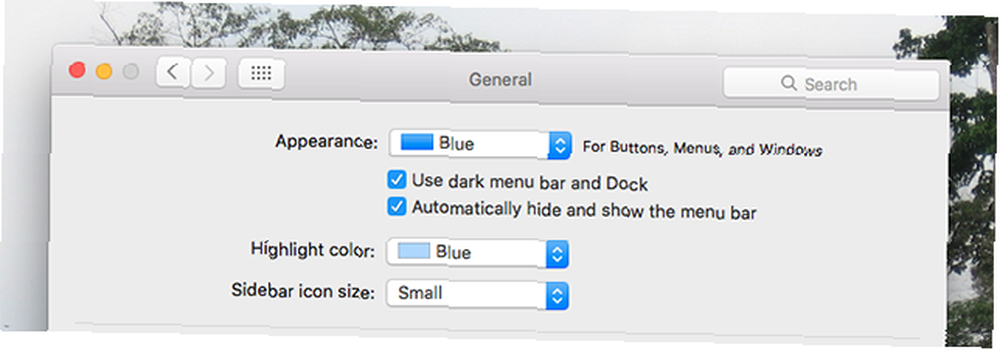
Size menubar karmaşasını azaltmanın birçok yolunu gösterdik, ama bana göre bu nihai çözüm: sadece tamamen gizlemek.
Yalan söylemeyeceğim: Bunu uzun zamandır istiyorum. Görmek güzel.
Yeni Spotlight Özellikleri
Apple, anlaşılmaz bir şekilde Siri'yi OS X'e getirmedi - ancak Spotlight'ı geliştirerek biraz daha yaklaşıyorlar. Arama aracı artık size hızlıca her yerden havayı gösterebilir, örneğin.
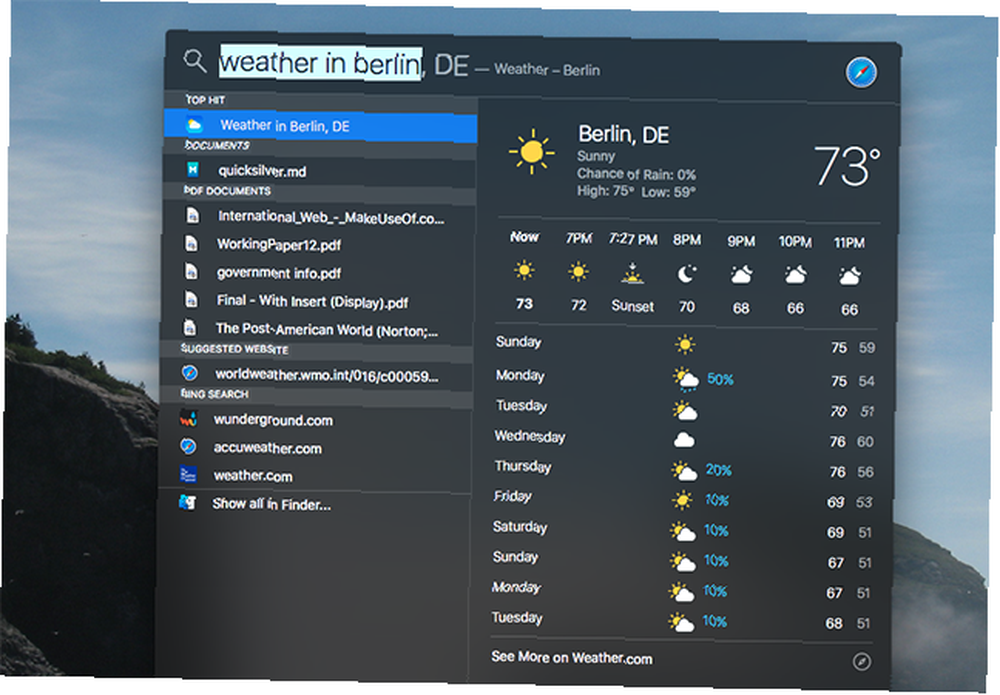
Aynı zamanda canlı spor güncellemeleri verebilir:
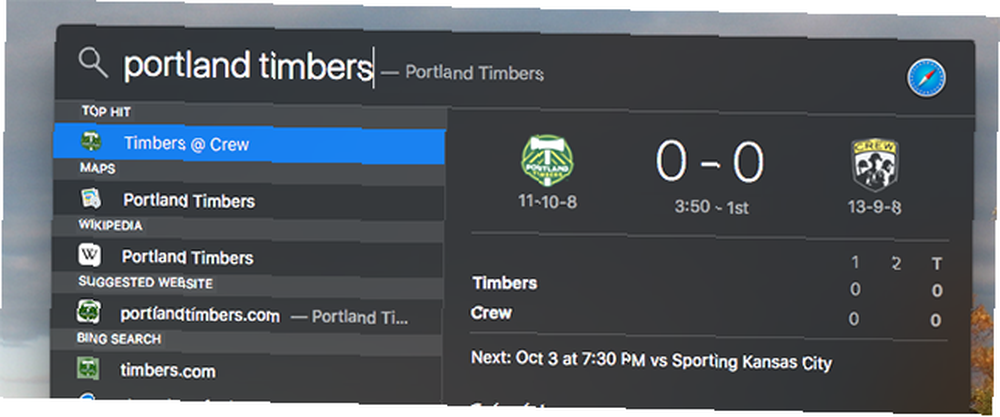
Potansiyel olarak yararlı bir başka özellik de doğal dil işlemedir. Gibi şeyler yazabilirsiniz “Mart ayında açtığım PDF'ler” ve doğru sonuçlar elde edin; bu, denemenizin ilk birkaç kez bükülmesinde bir tür düşünce.
Eğer Quicksilver gibi Spotlight alternatifleri kullanıyorsanız, Quicksilver'ı hatırlayın, The Free Open Source Mac Launcher? Quicksilver, Ücretsiz Açık Kaynak Mac Launcher'ı hatırladınız mı? Muhtemelen tamamen Quicksilver'ı unuttun ve bu çok kötü. Bu harika. ya da Alfred, Spotlight’a yükseltme işleminden sonra bir şans vermeyi düşün. Bazı ilginç şeyler yapıyor.
Ancak desteklemediği bir şey, bir eklenti sistemidir. Ve yeni güvenlik özellikleri, resmi olmayan Spotlight eklentisi El Feneri'nin, bu Resmi Olmayan Eklenti Sistemiyle Spotlight'a Süper Güç Ekleme İşlemi Bu Resmi Olmayan Plugin Sistemiyle Spotlight'a Süper Güç Ekleme Google, Wolfram Alpha, hava durumu ve Spotlight'a hemen hemen başka bir şey getirin. Artık çalışmıyor. Bu bir serseri, ama bunun güvenlik nedenleri fena değil.
Posta, Safari, Notlar ve Daha Fazlasına Yükseltmeler
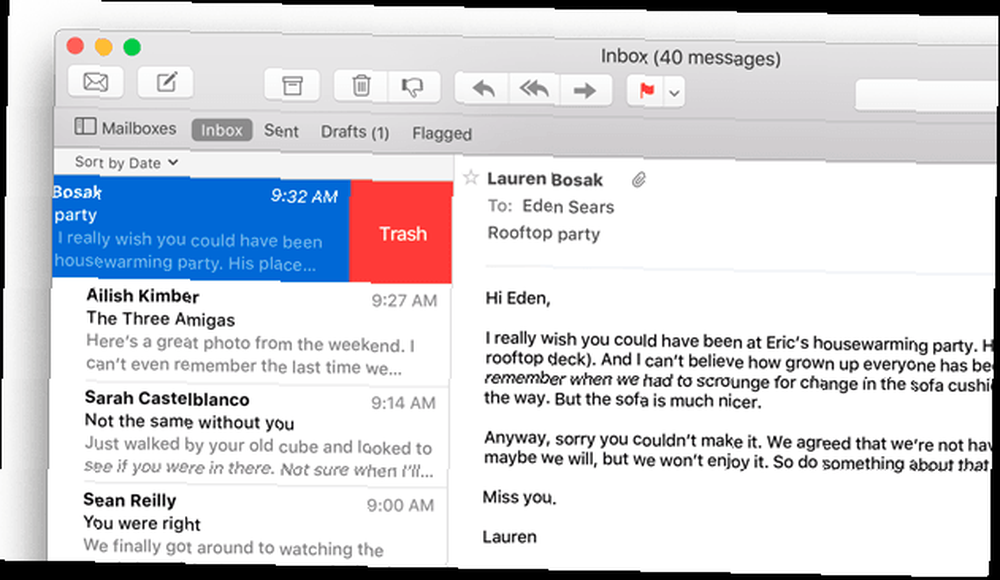
OS X ile gelen uygulamaların çoğu El Capitan'da güncellemeler alıyor. Gelecek aylarda bunlardan bahsedeceğiz, ama işte hızlıca bir özet:
- Posta yeni hareket desteği alır ve tam ekran modunda kayan oluşturma pencereleri için destek alır.
- notlar Evernote'u andıran yepyeni bir görünüme kavuştu.
- Safari Sonunda diğer birçok tweaks arasında, sekmeleri tutturulmuş.
- Haritalar şimdi toplu taşıma bilgileri sunuyor (ancak her yerde değil - yeni evim, Portland, desteklenmiyor.)
- gösterge paneli şu anda varsayılan olarak devre dışı bırakılmıştır, bu nedenle Apple'ın Gösterge Tablosunun widget'ları ile Gösterge Tablosunu değiştirmeyi umduğu gibi görünmektedir. Bu Bildirim Merkezi Widget'ları Gösterge Tablosunu İlgisiz Hale Getirir. Çoğu kullanıcı bunu görmezden gelir ve pek çok geliştirici bunun için bir şeyler yapmaz. Yosemite'deki yeni Bugün görünümünü kullanarak Mac'inizin Dashboard widget'larının tümünü değiştirin. .
- Yeni var Arkadaşlarımı Bul bildirim merkezi için widget, arkadaşlarınızı izlemek için iOS özelliğini getirir.
- Disk yardımcı programı yeni ve düzenli bir görünüme sahip.
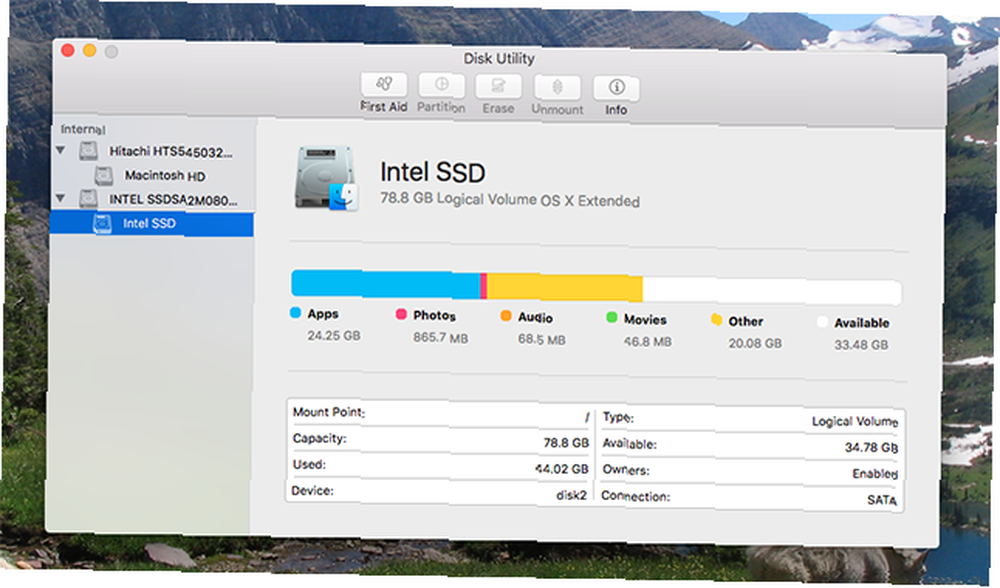
Dahası var, ama bu listeyi her şeyden daha genel bir bakış olarak düşünün.
Metal Mac'e Geliyor
Yeni bir iPhone veya iPad'iniz varsa, nispeten daha güçlü olan cihazların bu kadar yumuşak animasyonlara ve geçişlere sahip olabileceğini merak ediyor olabilirsiniz - özellikle de çok daha güçlü masaüstü bilgisayarlara kıyasla. Sırrın bir kısmı, uygulamalara doğrudan grafik işlemciye erişim sağlayan düşük seviye grafik API'si olan Metal..
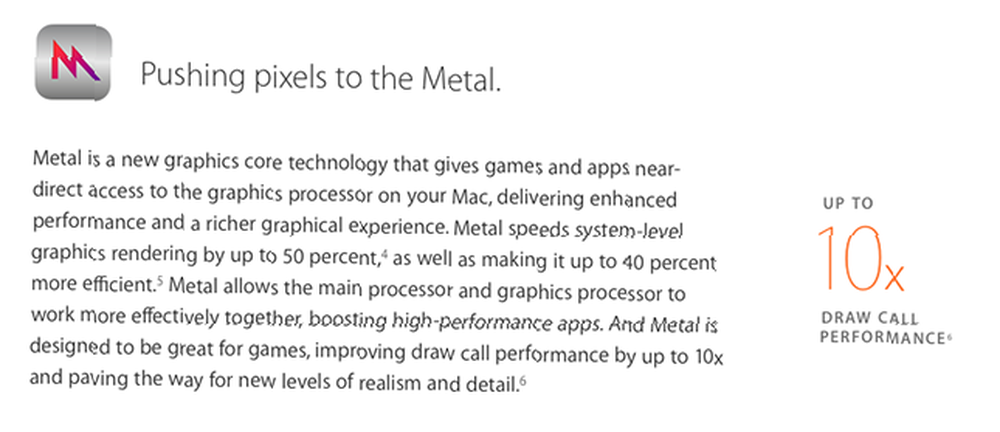
El Capitan, Metal'i Mac'e getiriyor, yani daha güçlü bilgisayarınız ondan faydalanabilir. Apple, sistemin animasyonlarına güç vermek için bunu kullanıyor ve daha düşük Mac kullanan herkes anlatabiliyor olmalı.
Ancak Metal'in en büyük vaadi yaklaşmakta olan yazılım ve oyun sürümleriyle gelmelidir: bundan yararlanan oyunlar daha iyi performans sunabilmelidir. Platformun OS X ve iOS arasında paylaşılması, geliştiricilerin iki platform arasında başlık taşımasını da kolaylaştırır.
Günlük kullanıcının düşünmesi biraz soyut görünebilir ancak masaüstünde performans artışı ve daha sonra daha iyi video ve oyun deneyimleri.
Değerli Bir Yükseltme
El Capitan benim için kararlıydı, ki OS X'in son sürümleri için söyleyebileceğimden daha fazlası. Çığır açan birçok değişiklik yok, ancak yalnızca performans iyileştirmeleri için yükseltmeye değer.
1 Ekim’de, El Capitan'a yükseltin başlatarak Mac App Store ve başlığa Güncellemeler güncellemeyi indirmek için davet edileceğiniz sekme Güncelleme indirilirken Time Machine ile bir yedekleme oluşturduğunuzdan emin olun, daha sonra indirilen yükleyiciyi çalıştırın ( Uygulamalar klasör) hazır olduğunuzda.
İndirmenin görünmesi veya tamamlanması biraz zaman alabilir - özellikle lansman gününde - bu nedenle tavsiyemiz hemen başarılı olmazsanız denemeye devam etmektir..
Not: Yükseltmek istediğiniz birden fazla Mac bilgisayarınız varsa, yükleyici dosyasını bir USB sürücüsüne kopyalayın veya AirDrop kullanarak aktarın ve her birinde 6 GB indirmeye devam etmeden diğer Mac bilgisayarlarınızı güncellemek için kullanın.
Yükseltme yaptın mı? El Capitan'dan hoşlanıyor musunuz? Yorumlarda bunun hakkında sohbet edelim.











